Questo è un tutorial molto importante. Chiude un problema tecnico di cinque anni che ho avuto. A quanto pare, ho provato a eseguire SketchUp in Linux tre volte, tramite WINE. Nel 2010 e nel 2016, questo sforzo ha prodotto buoni risultati. Nel 2017 è stato un fallimento. Ora, finalmente, sono riuscito a superare il problema.
SketchUp Make 2017 è l'ultima edizione offline gratuita di questa adorabile linea di programmi 3D. Dal momento che, se vuoi fare un bel design, puoi pagare per la versione Pro o utilizzare l'edizione gratuita nel browser piuttosto limitata. Questo rende la versione 2017 molto preziosa per me, ma da un po' di tempo avevo faticato a farla funzionare correttamente in Linux. Modifichiamolo.
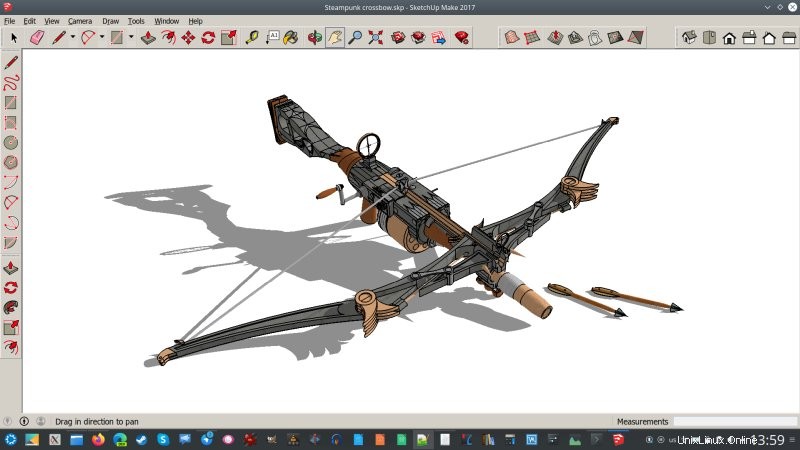
Strumenti del mestiere
Ho installato ed eseguito SketchUp Make 2017 in Kubuntu 18.04 sul mio laptop Slimbook Pro. Molto probabilmente avrai ancora più successo nelle edizioni più recenti della gamma della famiglia Ubuntu o nelle edizioni più recenti di altre distribuzioni. Le ragioni di ciò appariranno a breve.
Affinché il tutorial di oggi abbia successo, avremo bisogno di quanto segue:
- Download:eseguibile SketchUp Make 2017.
- Download:programma di installazione offline di Microsoft .NET Framework 4.5.2.
- Download:Visual C++ ridistribuibile per Visual Studio 2015.
- Nella tua macchina Linux, configura l'ultima versione di WINE - ne parleremo tra poco.
Allestimento VINO
Ho iniziato il mio impegno con il ramo Sviluppo di WINE disponibile nei repository Kubuntu 18.04. Questa è una versione relativamente vecchia, 3.X, mentre l'ultima build di WINE ora è la 6.X. Con la vecchia versione, non sono stato in grado di completare correttamente l'installazione di SketchUp. Otterrei sempre il seguente errore:
001c:err:module:import_dll Libreria MSVCR120_CLR0400.dll (necessaria per L"C:\\windows\\Microsoft.NET\\Framework64\\v4.0.30319\\mscorsvw.exe") non trovato
001c :err:module:import_dll Libreria mscoree.dll (necessaria per L"C:\\windows\\Microsoft.NET\\Framework64\\v4.0.30319\\mscorsvw.exe") non trovato
001c:err:module:attach_dlls Importazione di dll per L"C:\\windows\\Microsoft.NET\\Framework64\\v4.0.30319\\mscorsvw.exe" non riuscita, stato c0000135
Pertanto, ho deciso di rimuovere la vecchia versione, configurare i repository WINE e quindi installare l'ultima build di questo programma. L'esatta sequenza di passaggi per Ubuntu è delineata nella pagina collegata sopra. Tuttavia, le cose sono un po' più complicate.
sudo dpkg --add-architecture i386
wget -nc https://dl.winehq.org/wine-builds/winehq.key
sudo apt-key add winehq.key
sudo add -apt-repository 'deb https://dl.winehq.org/wine-builds/ubuntu/ bionic main'
sudo apt-get update
Kubuntu 18.04 non ha le librerie FAudio, che sono obbligatorie per WINE 6.X. Ho dovuto scaricare e configurare manualmente i pacchetti mancanti. È possibile ottenere le librerie in diversi modi. Ho scaricato il file .deb disponibile su OpenSUSE Build Service, quindi ho provato a installarlo.
sudo dpkg -i libfaudio0_19.07-0~bionic_amd64.deb
Molto probabilmente il sistema si lamenterà delle dipendenze non soddisfatte:
I seguenti pacchetti hanno dipendenze non soddisfatte:
libfaudio0:i386 :Dipende:libsdl2-2.0-0:i386 (>=2.0.8) ma non verrà installato
Ho quindi dovuto installare la versione a 32 bit di libsdl, così come molti altri pacchetti. Il modo più semplice per reintegrare i componenti mancanti è lasciare che apt determini automaticamente cosa deve essere installato:
sudo apt-get --fix-broken install
Una volta completato questo passaggio, sono stato in grado di installare libfaudio e quindi WINE:
sudo apt install --install-recommends winehq-stable
Ora, WINE è configurato correttamente e ha persino raccolto le mie varie personalizzazioni e sostituzioni dall'installazione precedente. Il passaggio successivo consiste nell'installare e configurare le dipendenze di SketchUp.
Installa .NET Framework e VC2015
Prima di eseguire nuove installazioni, controlla se hai vecchie versioni o build di questi due pacchetti già installati tramite WINE. Dovresti rimuoverli e quindi installare in modo pulito i due nuovi eseguibili che hai appena scaricato.
programma di disinstallazione di vino
Questo avvierà la procedura guidata Aggiungi/Rimuovi per WINE. Rimuovere .NET e VC2015 se sono presenti. Tieni presente che potresti non vedere i programmi a 64 bit se il tuo ambiente WINE è impostato per eseguire WINE a 32 bit e viceversa. Non dovrebbero esserci problemi con un'installazione pulita del programma.
Quindi, esegui le impostazioni del programma WINE sulla riga di comando:
wine "dotnet eseguibile"
wine "vc2015 eseguibile"
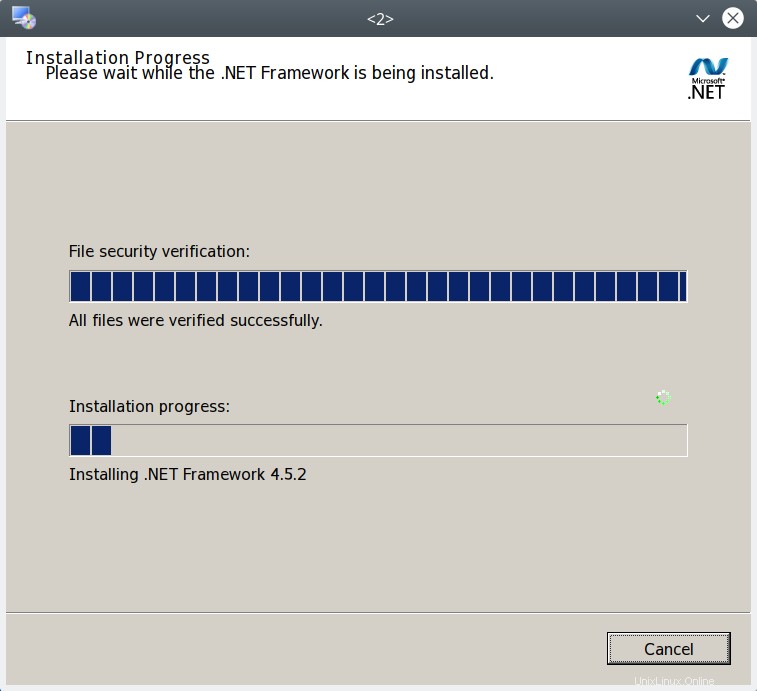
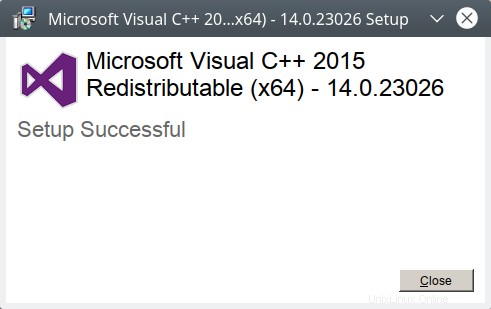
Installa SketchUp Make 2017
Infine, possiamo installare il programma di cui abbiamo bisogno.
wine "Eseguibile di SketchUp"
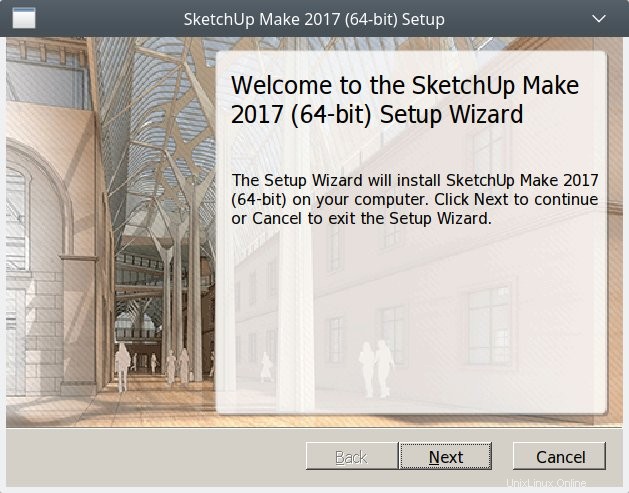
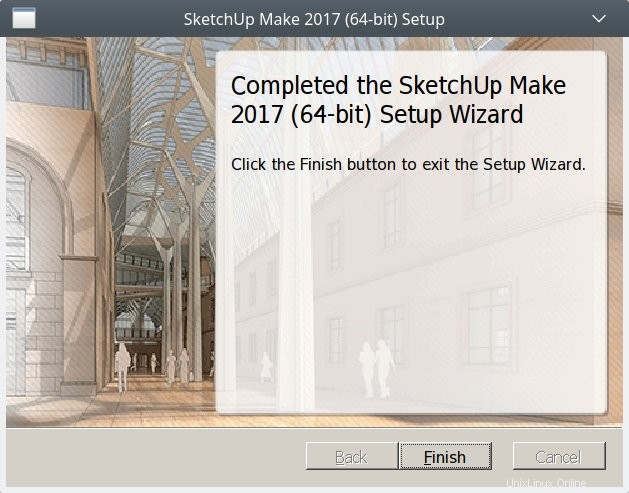
Esegui e divertiti con SketchUp
Ed ecco qua. Divertimento e gloria. Ho caricato uno dei miei splendidi modelli, la mia Steampunk Crossbow, e SketchUp mi ha persino avvertito che questo file è stato creato in una build precedente del programma e che se avessi salvato il file nel nuovo formato, non sarebbe più stato leggibile nelle versioni precedenti versioni.
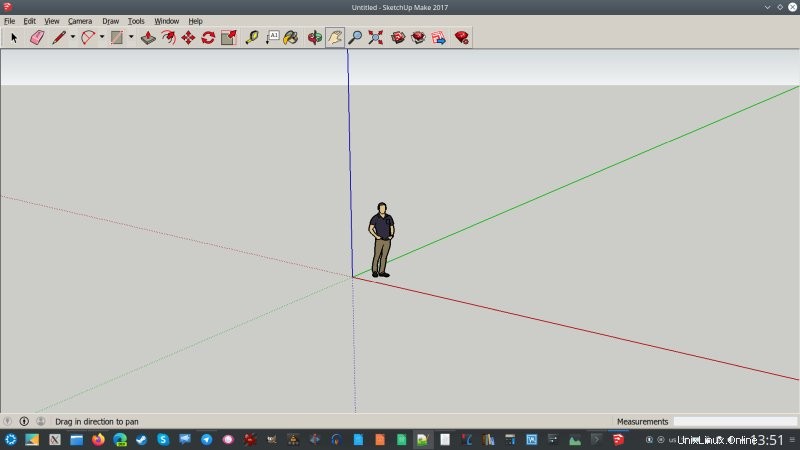
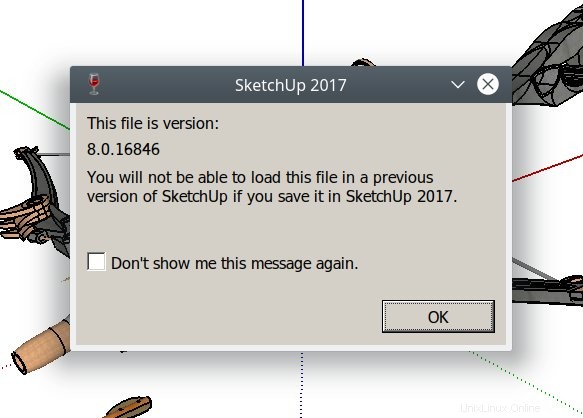
Tutto funziona, accelerazione 3D, tutto. Splendido!
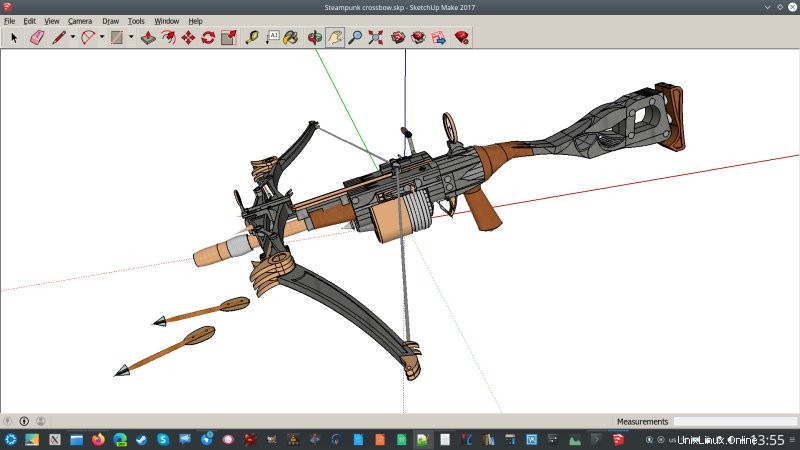
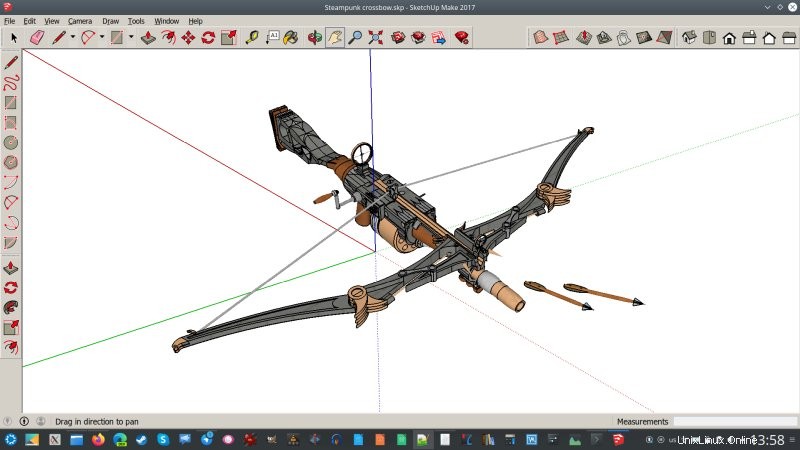
Conclusione
Oggi è stata una buona giornata. Dopotutto, ho aspettato questo momento per così tanto tempo. In effetti, potrei anche concedermi una piccola dose di ottimismo. Alcuni mesi fa, ho provato alcuni giochi Windows su Steam tramite Proton e i risultati sono stati migliori di quelli che avevo quando Proton è appena uscito. Ora, c'è questo piccolo successo con SketchUp Make 2017. In realtà, è un grande successo.
Potresti dire, sì, Linux funziona, ma è in ritardo di 10 anni. Vero dat. Tuttavia, c'è un lato molto positivo in questo. Con Windows 11 così meh e il futuro dell'informatica che diventa più servizio, nuvoloso e fastidioso, in realtà vuoi che Linux raggiunga il maggior numero possibile di contenuti Windows offline. Poi, quando le cose si mettono davvero male, accendi le ultime versioni sane di tutto ciò di cui hai bisogno e le usi, in Linux, senza problemi, senza sciocchezze online. Non conquisterà il mondo, non farà una grande differenza, ma consentirà alle persone che cercano produttività e pace di averlo. Piccole vittorie. Ad ogni modo, questo tutorial delinea come puoi compiere un passo in questo lungo e contorto viaggio. SketchUp, ci siamo!